Androidでスマホで「ホーム画面に追加」したショートカットが消えた…
・アプリとサイトのショートカットアイコンが消えたけど…
・特に変な操作をした覚えはないけど…
・突然ホーム画面がガラッと変わってしまった
・ショートカットアイコンを復活させる方法はあるの?
と、お悩みではないですか?
私も経験があります。
ある日突然、Androidスマホのホーム画面から、
・アプリのショートカットアイコン
・「ホーム画面に追加」で作ったショートカットアイコン
などが、突然消えてしまったんです…。

あれ?おかしいな…
まるで初期画面に戻ったように、Androidスマホのホーム画面からアイコンがなくなってしまったんです。
これには、ちょっとびっくりしましたね。
最初はAndroidスマホに不具合が発生したのかと、いろいろと設定をいじってみたのですが、以前ホーム画面にあったアプリはアンインストールされていませんでした。
ただ単に、ホーム画面から削除されていただけだったのです。
これはちょっとおかしいぞ…
ということで、調べてみたのですが、結構簡単に直すことができました。
もちろん、
・アプリのショートカットアイコン
・「ホーム画面に追加」で作ったショートカットアイコン
なども、元に戻すことができましたよ~。
(勝手にアンインストールされたわけではないので、安心してください)
ということで本日の記事は、Androidスマホで「ホーム画面に追加」で作ったショートカットアイコンが消えた時に、私がやった対処法をわかりやすく解説していきますね~。
Androidスマホで「ホーム画面に追加」で作ったショートカットアイコンが消えた原因
まず結論から言います。
Androidスマホで
・アプリのショートカットアイコン
・「ホーム画面に追加」で作ったショートカットアイコン
が突然消えてしまった原因は、ホーム画面を設定するアプリが切り替わったことによるものだったのです。
というのも、Androidスマホの場合、忘れた頃に、バージョンアップ(アップデート)がありますよね。
そうすると、今まで使っていた設定が勝手に変更されてしまうことがあるのです。
その結果、ホーム画面を設定するアプリが切り替わり、今まで設定していた、
・アプリのショートカットアイコン
・「ホーム画面に追加」で作ったショートカットアイコン
などが消えてしまうことがあります。
とはいえ、この場合、設定を元に戻すことで簡単に直すことができますよ~。
ということで、次の章では、ホーム画面の設定を直す方法について解説していきますね。
スマホのホーム画面を元に戻す方法
Androidスマホのホーム画面の設定を直す方法ですが、まず最初に、歯車のアイコン(設定)を見つけてタップしてください。

次の画面では、Androidスマホの設定に関するいろいろな項目が表示されます。
「アプリと通知」という項目をタップしてください。
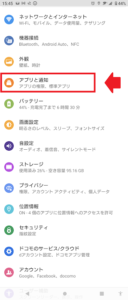
そしたら次に、「詳細設定」をタップしてください。
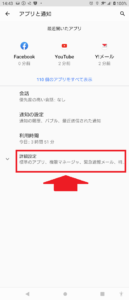
次に、「標準のアプリ」をタップしてください。
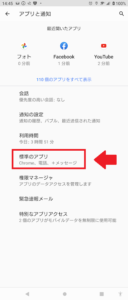
次の画面では、
・デジタルアシスタントアプリ
・ブラウザアプリ
・ホームアプリ
・電話アプリ
・SMSアプリ
という表示が出てきますが、この中から「ホームアプリ」をタップしてください。
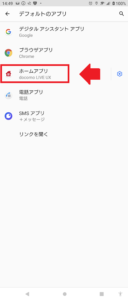
そうすると、次の画面では、
・かんたんホーム
・docomo LIVE UX
・Nova Lancher
・Xperia ホーム
と表示されます。
(これは機種によって違ってきます。また、ホーム画面の着せ替えアプリをインストールすると、ここから選択することができます)
この部分で、Androidスマホのホーム画面を設定できますよ~。
逆に言うと、ホーム画面の設定が違っているとホーム画面がガラッと変わってしまいますので、先ほども紹介したように、
・アプリのショートカットアイコン
・「ホーム画面に追加」で作ったショートカットアイコン
がなくなったりしてしまいます。
しかも、ホーム画面を管理しているアプリを変更すると、初期設定が変更されますので、雰囲気がガラッと変わります。
この辺は、実際に見たほうがわかりやすいと思いますので、スクショを使って紹介していきますね。
◆かんたんホームを選んだ場合
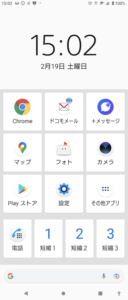
◆docomo LIVE UXを選んだ場合

◆Nova Lancherを選んだ場合
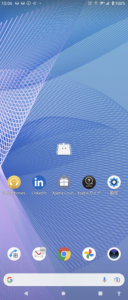
◆Xperia ホームを選んだ場合
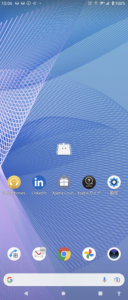
と、こんな感じで、設定によってアプリの配置や大きさなどが違ってきています。
(Nova Lancherはアプリの大きさなどを変更できるアプリです)
なので、ホーム画面を切り替えることで、
・アプリのショートカット
・「ホーム画面に追加」で作ったショートカットアイコン
復活させたり、もしくは消すことができます。
長くなってしまいましたので、要点をまとめてみますね。
1.スマホのホーム画面から歯車のアイコン(設定)を見つけてタップ
2.「アプリと通知」という項目をタップ
3.「詳細設定」をタップ
4.「ホームアプリ」をタップ
5.Androidスマホのホーム画面を再設定する
となります。
まとめ
ということで本日は、Androidスマホで「ホーム画面に追加」で作成したショートカットが消えてしまった時の対処法を紹介しました。
私の場合、ホーム画面の設定が変更されていたので、それを元に戻すことによって、直すことができました。
最初に、
・アプリのショートカット
・「ホーム画面に追加」で作ったショートカットアイコン
などが消えた時は、ちょっと焦りましたが、最終的には、この方法で無事に直すことができましたよ~。
ショートカットアイコンが一つだけ消えてしまった時は、寝ながらスマホで知らないうちにアイコンを削除してしまった…
なんて可能性もあるのですが、ホーム画面の全部のアイコンが消えてしまった場合は、設定が勝手に変更されてしまった可能性が高いです。
なので、そういった場合には、ホーム画面の設定を見直して再設定することで、元に戻すことができますので、ぜひやってみてください。
本日の記事は以上です。
最期までお付き合いいただき、ありがとうございます。

